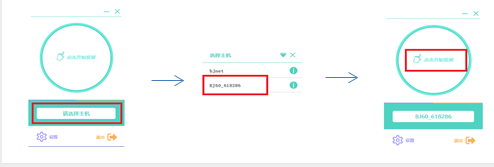一、iOS终端(iPhone/iPad)无线投屏:
1.将iPhone或iPad与必捷会议盒子连接至同一路由器;
2.滑动iPhone/iPad的屏幕,调出Airplay功能,选择需要投屏的主机,开始投屏

二、Android终端Miracast方式投屏:
不同品牌的Android终端投屏方式不尽相同,常见投屏方式可参照下列操作步骤。
华为:下拉菜单—多屏互动/智能辅助/无线投屏
小米:设置—更多连接方式—无线显示
三星:设置—更多设定—屏幕共享;
下拉菜单—smart view;
魅族:设置—显示—投射屏幕;
vivo:设置-更多连接方式—无线显示;
oppo:设置-更多连接方式-多屏互动;
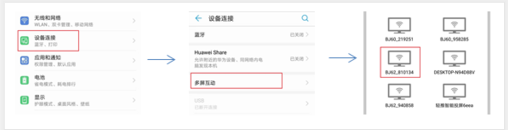
三、Android设备安装必捷投屏APP投屏:
1.将手机与必捷会议盒子连接至同一局域网络;
2.手机扫描二维码安装“必捷投屏”APP,点击“请选择设备”选择投屏主机,开始投屏;
3.APP搜索设备列表中没有出现需要投屏的主机,可进行手动添加IP;
4.点击“设置”可对投屏参数进行调整
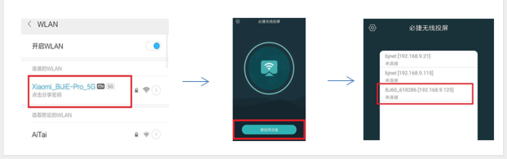
四、Mac OS系统电脑无线投屏:
1.将Mac电脑与必捷会议盒子连接至同一游览器;
2.打开Mac电脑右上角Airplay功能,选择需要投屏的主机,开始投屏

五、Windows8/10笔记本电脑Widi无线投屏:
1. 在右下角图标中打开“连接”选项(同时按住Windows8/10电脑的“Win ” +“K”,可快速打开WiDi可投屏设备列表)
2. 选择想要连接的设备名称,点击连接。开始投屏
(仅限自带网卡的Windows8/10电脑)
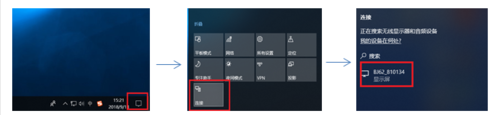
六、WindowsXP/Win7电脑通过安装“必捷投屏”客户端投屏:
1.将电脑与必捷会议盒子连接至同一局域网络;
2.电脑安装“必捷投屏”客户端,点击“请选择主机”,开始投屏;
3.PC客户端搜索投屏主机时会自动扫描可投屏的主机设备,如列表中没有需要投屏的主机,可点击右上角下拉箭头进行手动添加IP选择投屏主机;
4.点击“设置”可对投屏参数进行调整